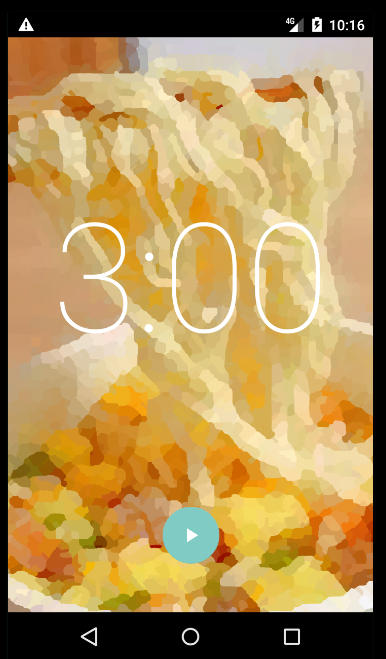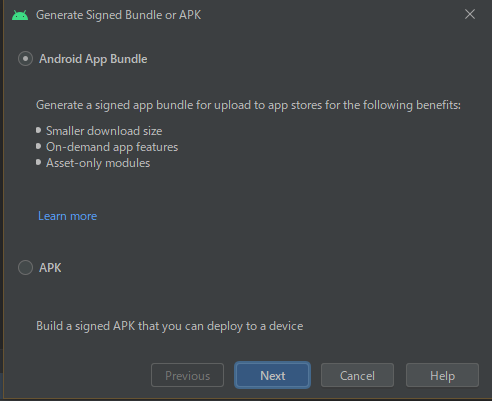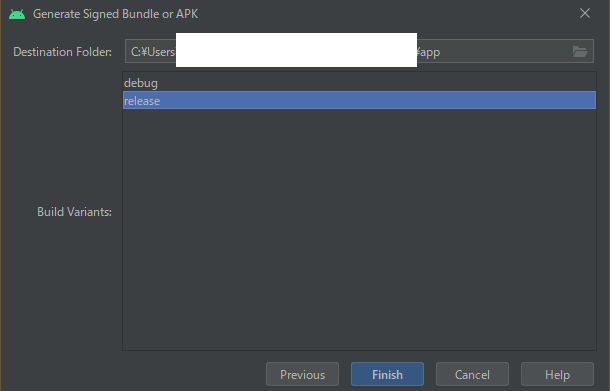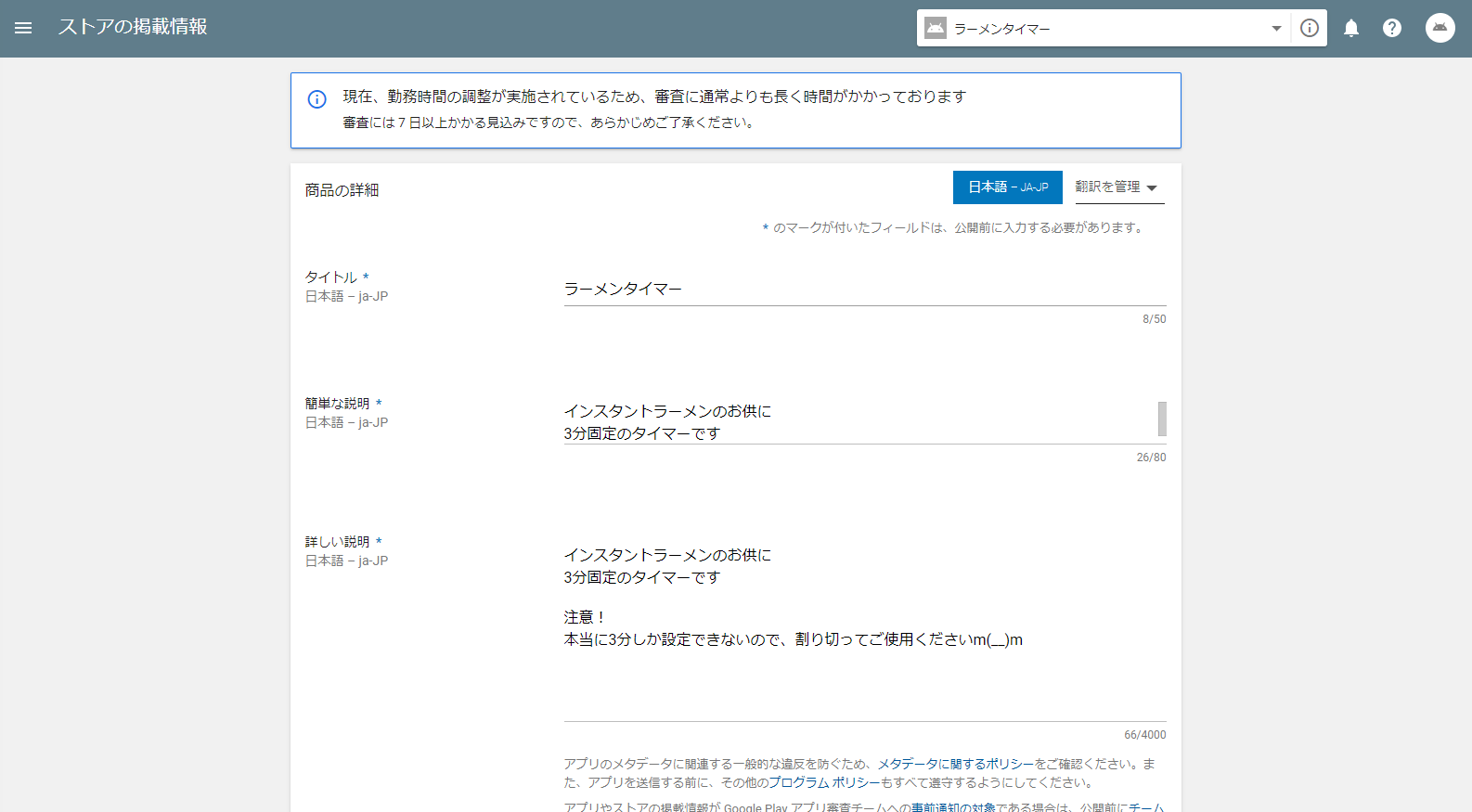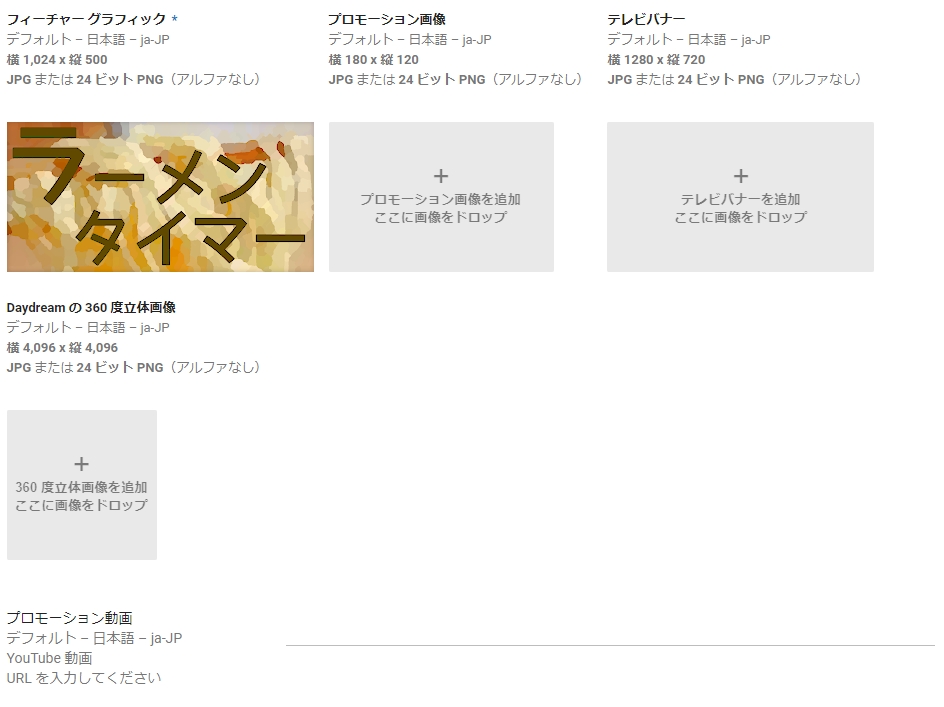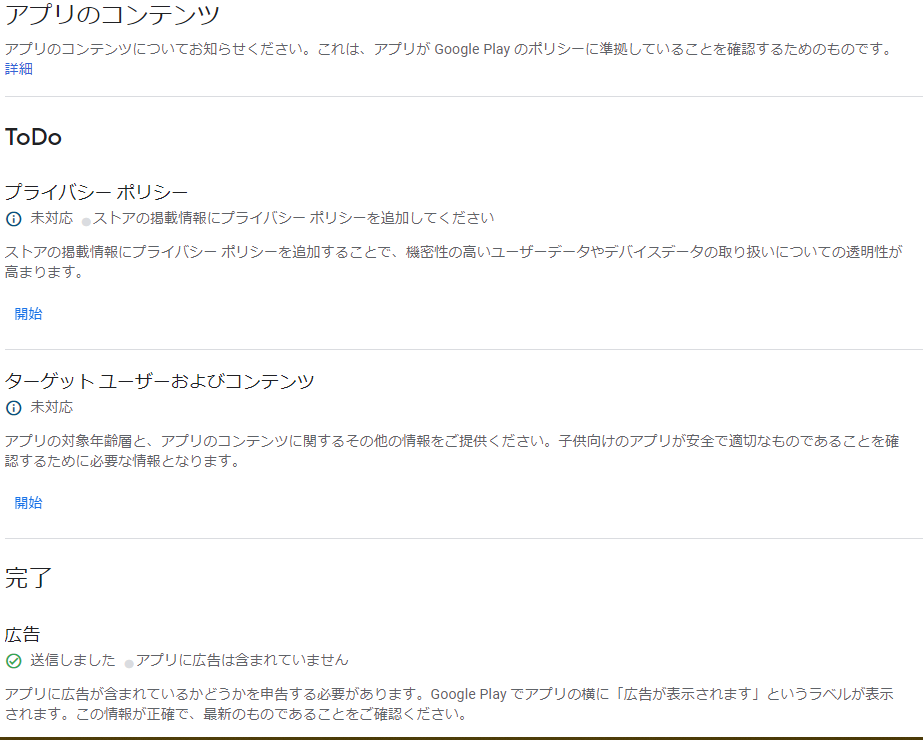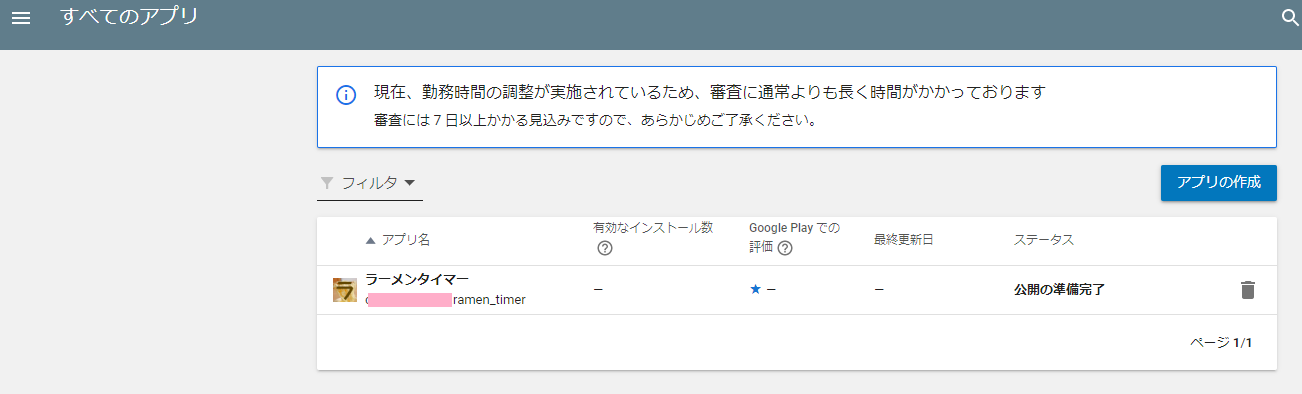とりあえず参考書を見ながら作ってみた#
※Android Studio 3.6.3
AAB(Android App Bundle)ファイルを作成##
Android App Bundle について | Android デベロッパー | Android Developers
どうもあらかじめgoogle側が用意したAPKファイルを、ユーザ各々のデバイスに最適化し配布する形にするみたい
そのもととなるファイルがAABファイル(拡張子は.aab)
まずそれをビルドしなければ
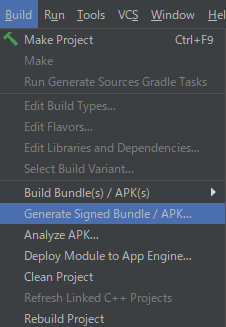
- Build
- Generate Signed Bundle/APK
Android App Bundleを選択###
Key storeを登録###
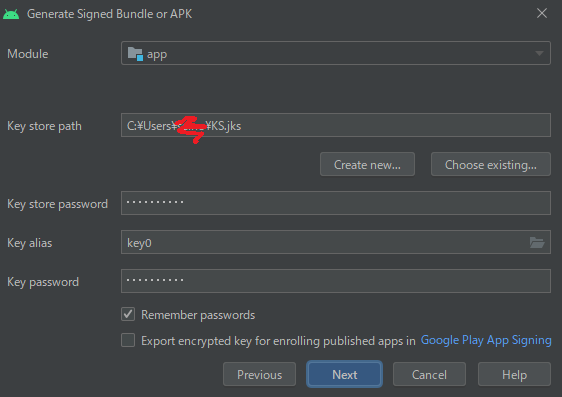
Key storeを持ってなかったので「Create New」を押し、新しく作ります
key storeの新規作成####
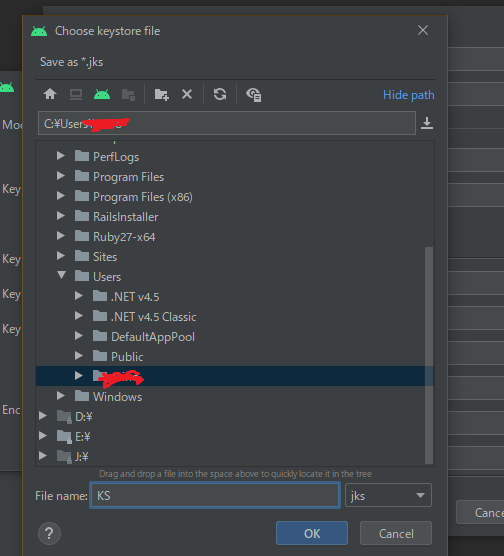
とりあえずfile nameを「KS」にします
key storeファイル(拡張子.jks)はもとより、作成先のフォルダを忘れないようにしましょう
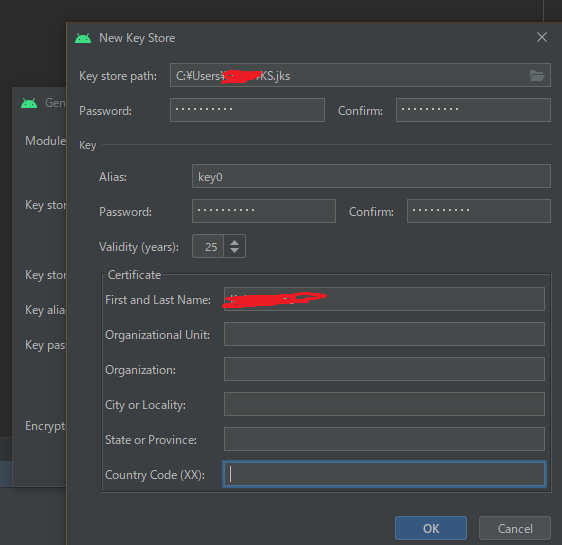
Certificateの個人情報は厳密に入れなくてもよいと思います
それよりはパスワードを失念するほうが怖いかと
Build Variantはreleaseに###
Google Play ConSoleに移動##
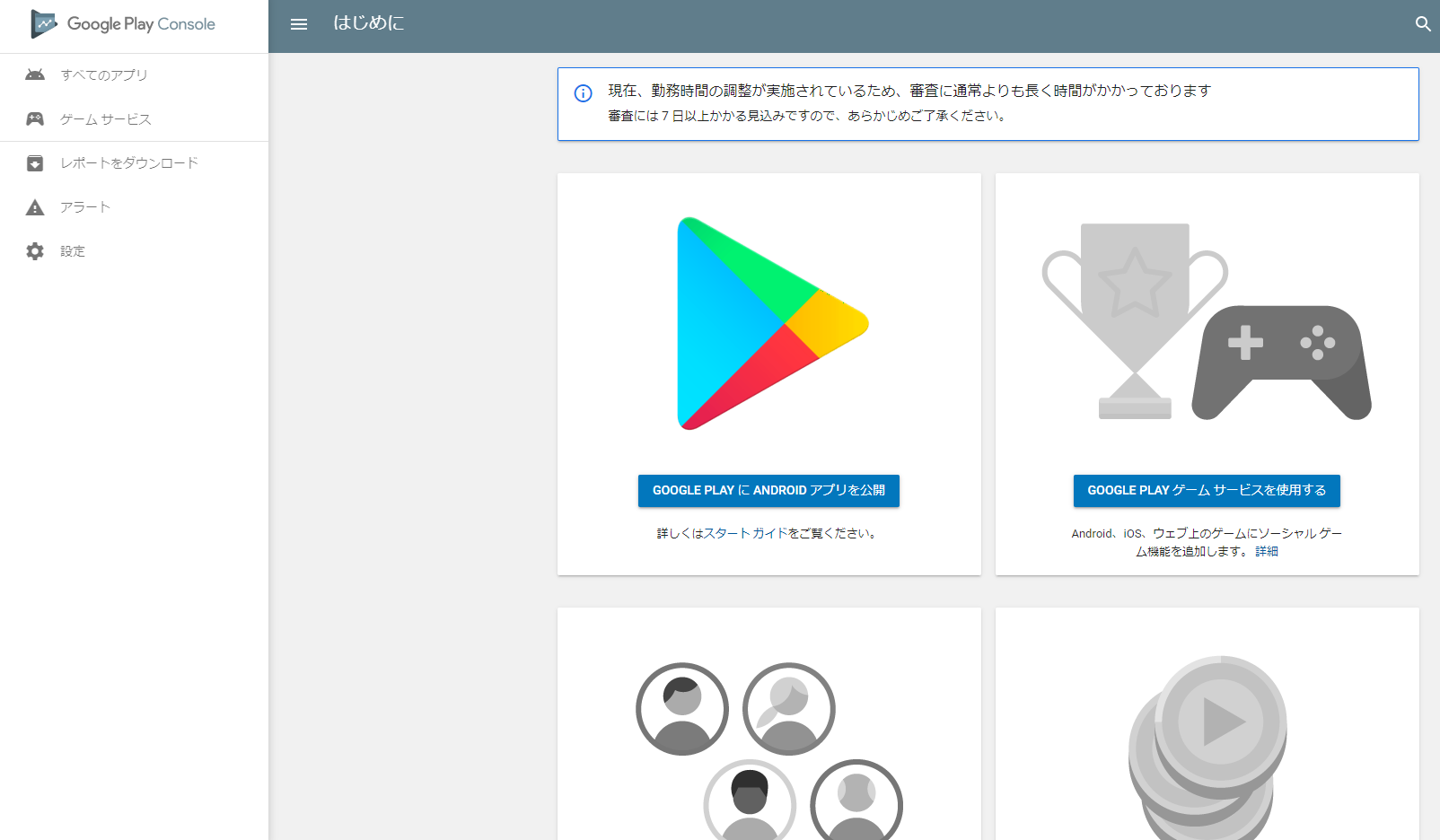
例のコロナウイルスCOVID-19の影響で審査に時間がかかる・・・
気長に待ちますかね
タイトルを入力###
画像のアップロード###
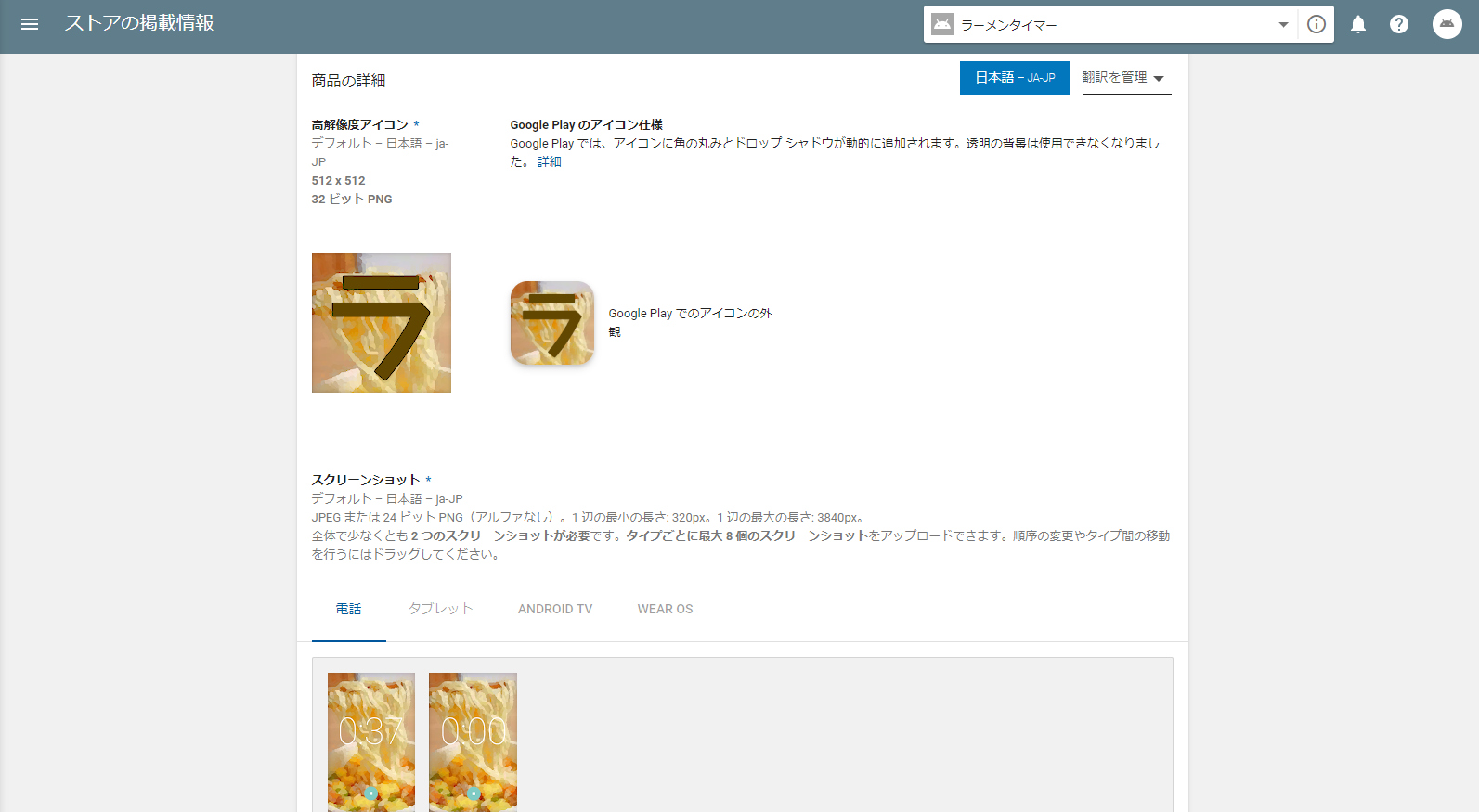
スクリーンショットとアイコン
最低2枚のスクリーンショットをアップロード
アイコンは一辺512ピクセルの正方形である必要があります
未公開版を保存###
「未公開版を公開」ボタンを保存します
アプリのリリース###
リリース準備###
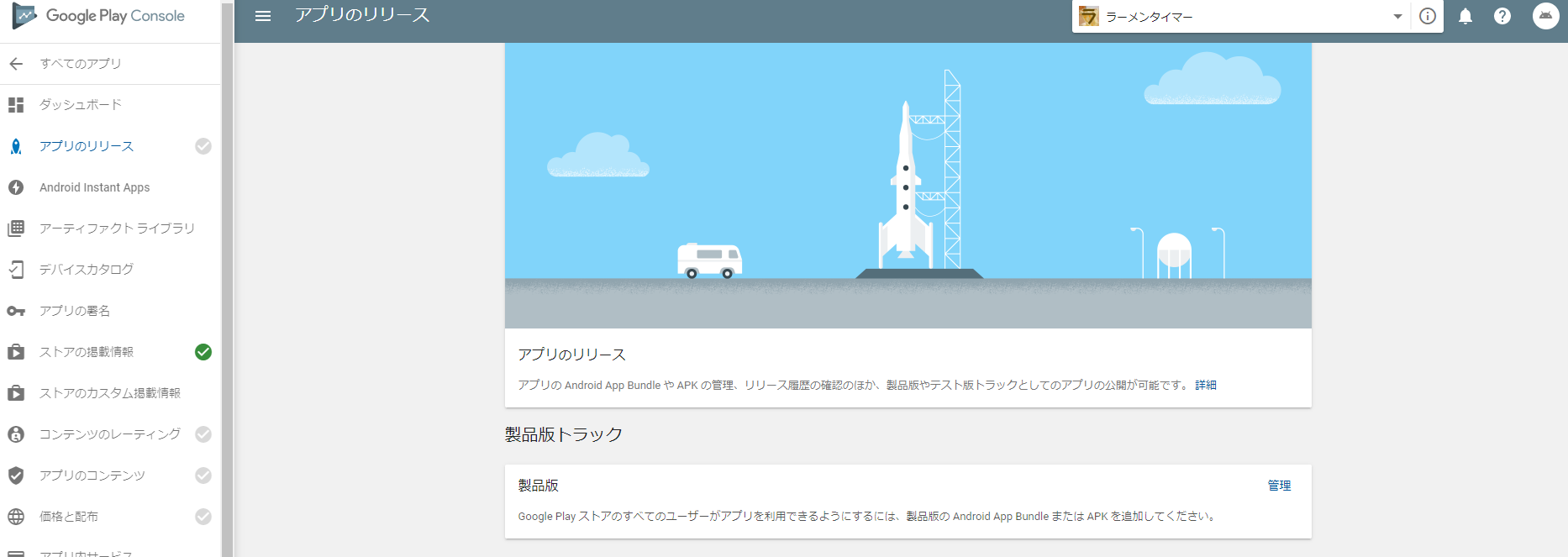
製品版→管理→リリースの作成という順に進みます
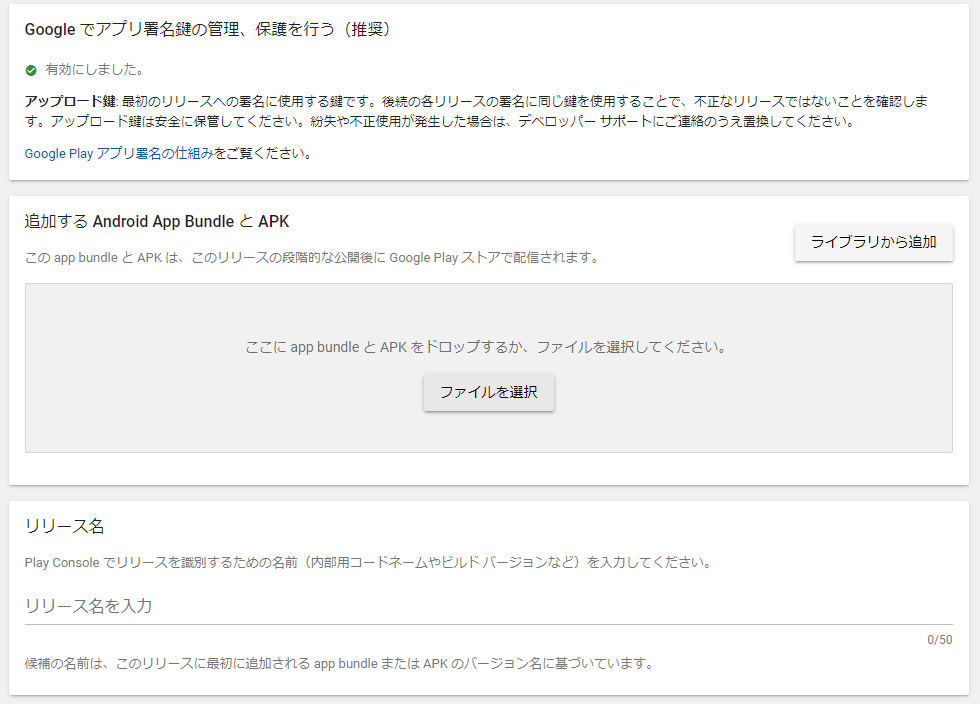
ここで先程のAABを追加
レーティング###
推奨年齢の申告を行います
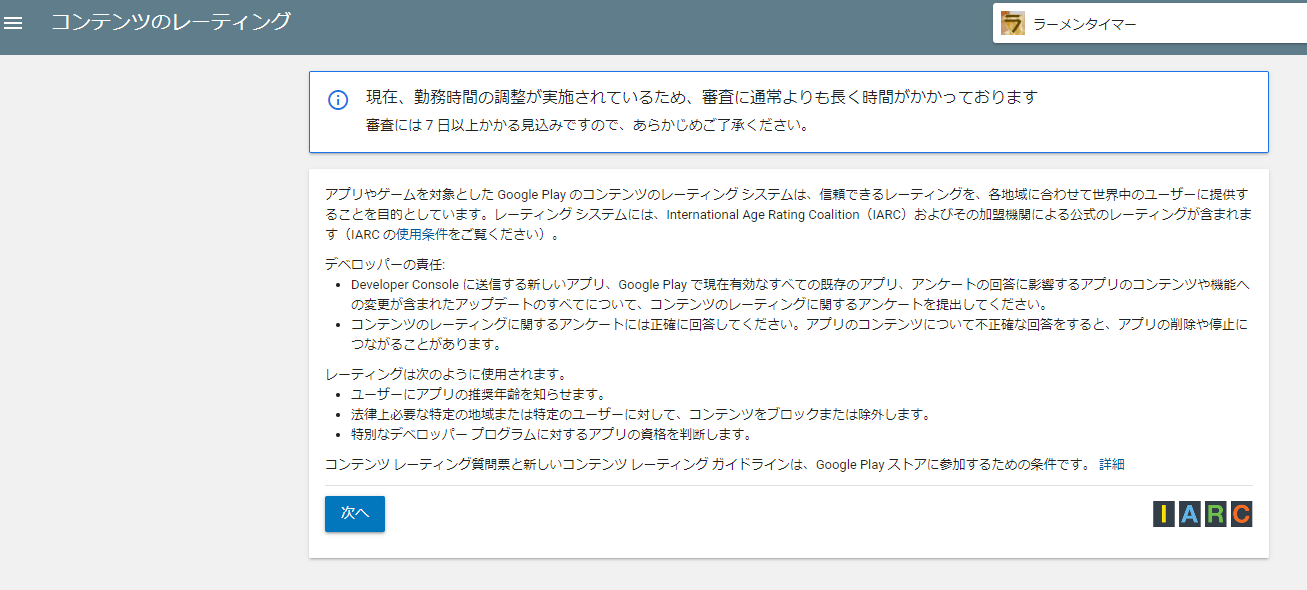
暴力描写や性的コンテンツの有無のアンケートがあります
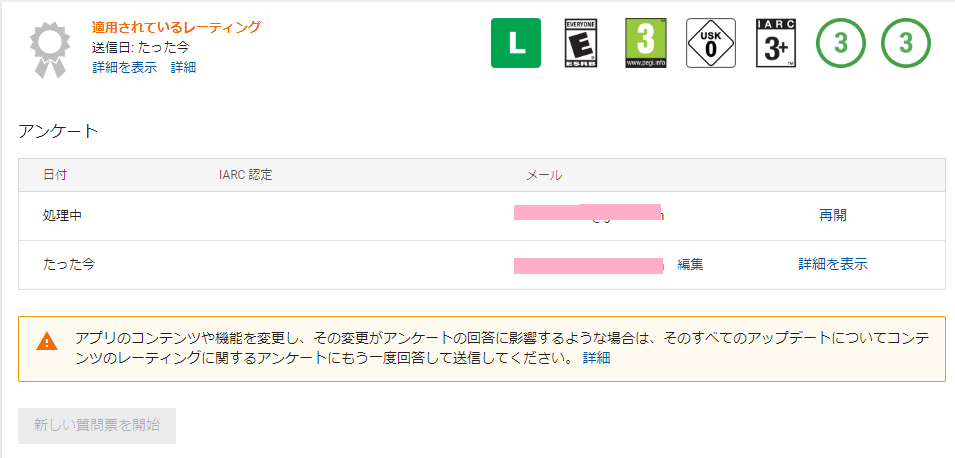
次々と質問に答えていくと、レーティングが自動的に算定されます
価格の設定###
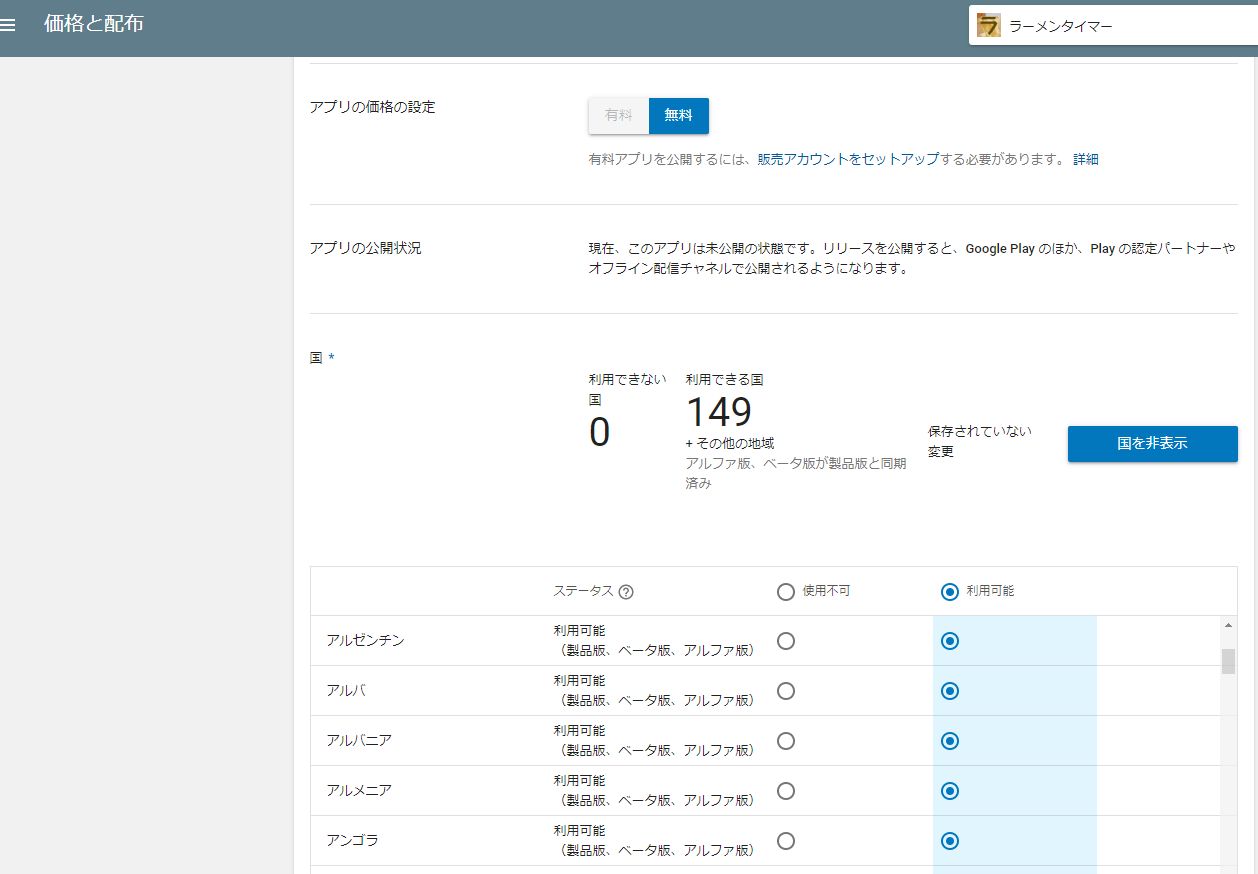
ラジオボタンを「利用可能」に切り替えます
他にも様々な質問や同意事項があります
アプリのコンテンツ###
完了##
準備完了です!